剪映给视频添加转场的方法
时间:2022-10-27 08:37:16作者:极光下载站人气:701
剪映这款软件是小伙伴们十分了解的软件,这款软件目前是很受欢迎的,操作功能也是十分的好用,这款软件拥有很多转场效果,如果你讲两个或者多个视频添加到这个软件中,想要让每个视频之间连接得更好,那么你可以对这些视频添加一个转场效果,添加转场效果是让每个视频播放时更加的连贯,但是只添加一个视频的话,是无法使用转场效果的,有的小伙伴对于怎么添加转场效果的操作方法不是很了解,那么就可以和小编一起来看看下方使用剪映软件给视频添加转场效果的具体操作方法,不清楚的话就和小编一起来看看吧。
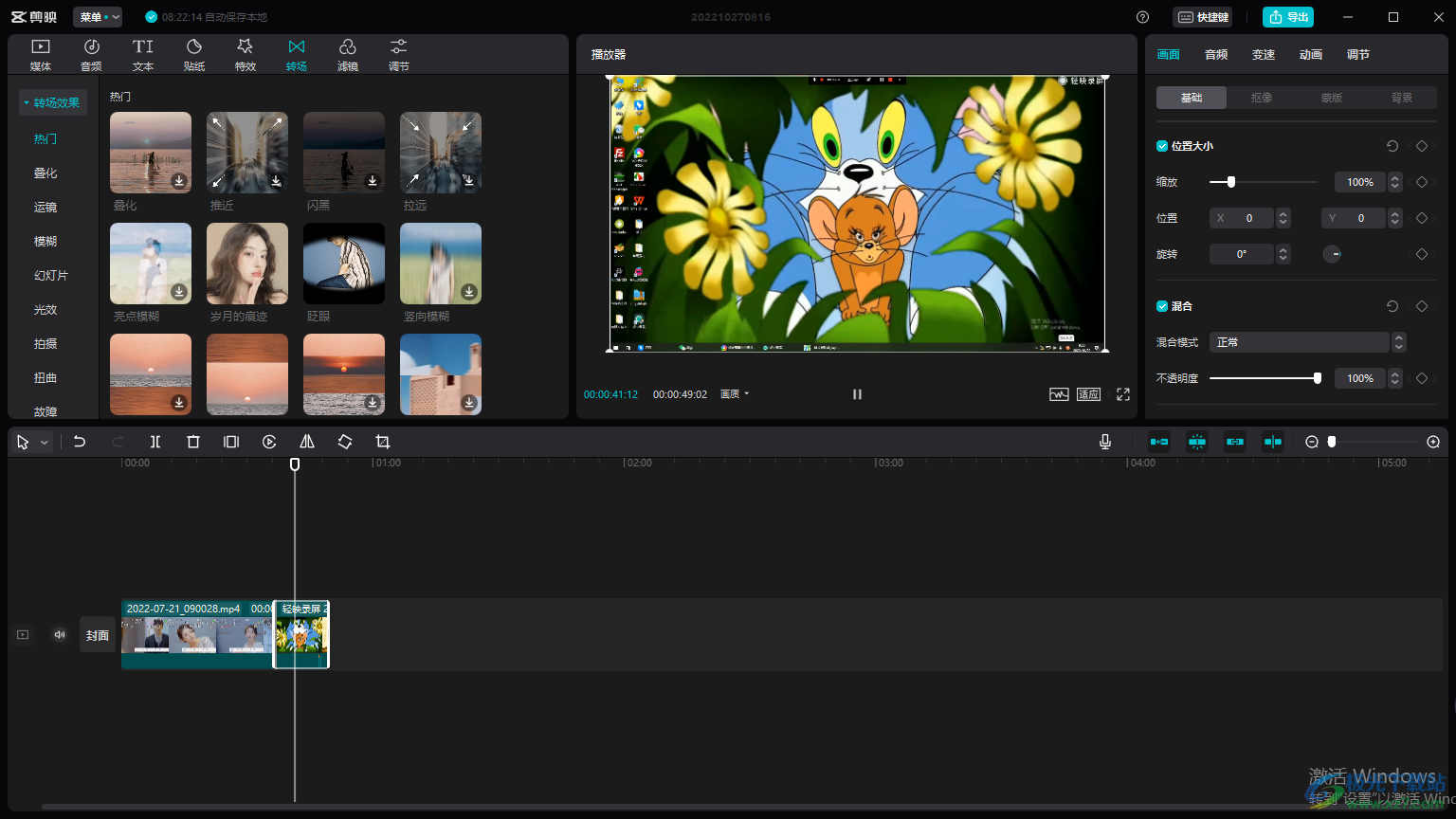
方法步骤
1.当我们进入到软件的操作页面后,直接将【导入】按钮点击,在打开的窗口中将自己需要制作的视频添加到这个软件中。
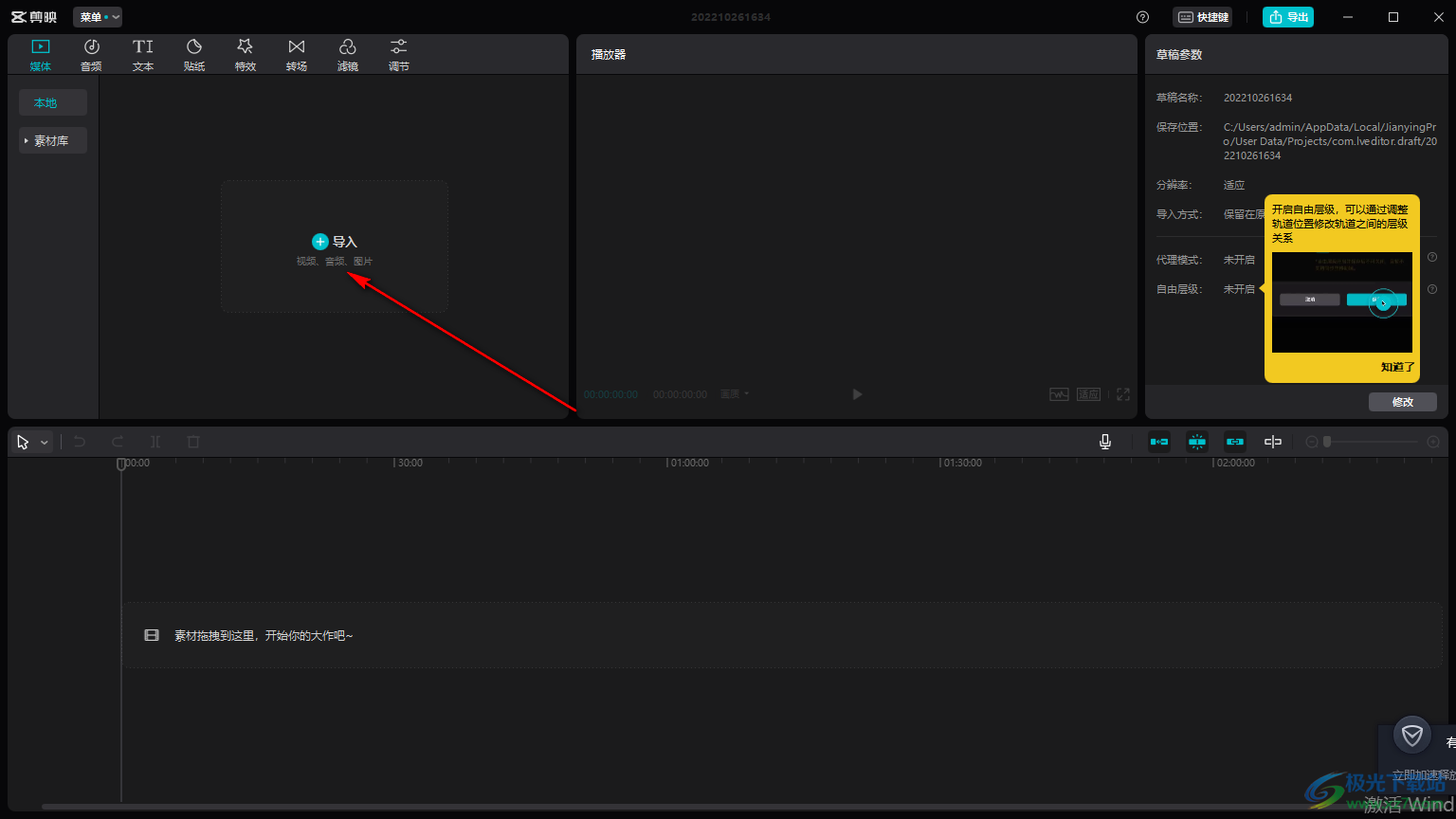
2.然后用鼠标点击一下该视频右下角的加号即可添加到下方的视频轨道上,如图所示。
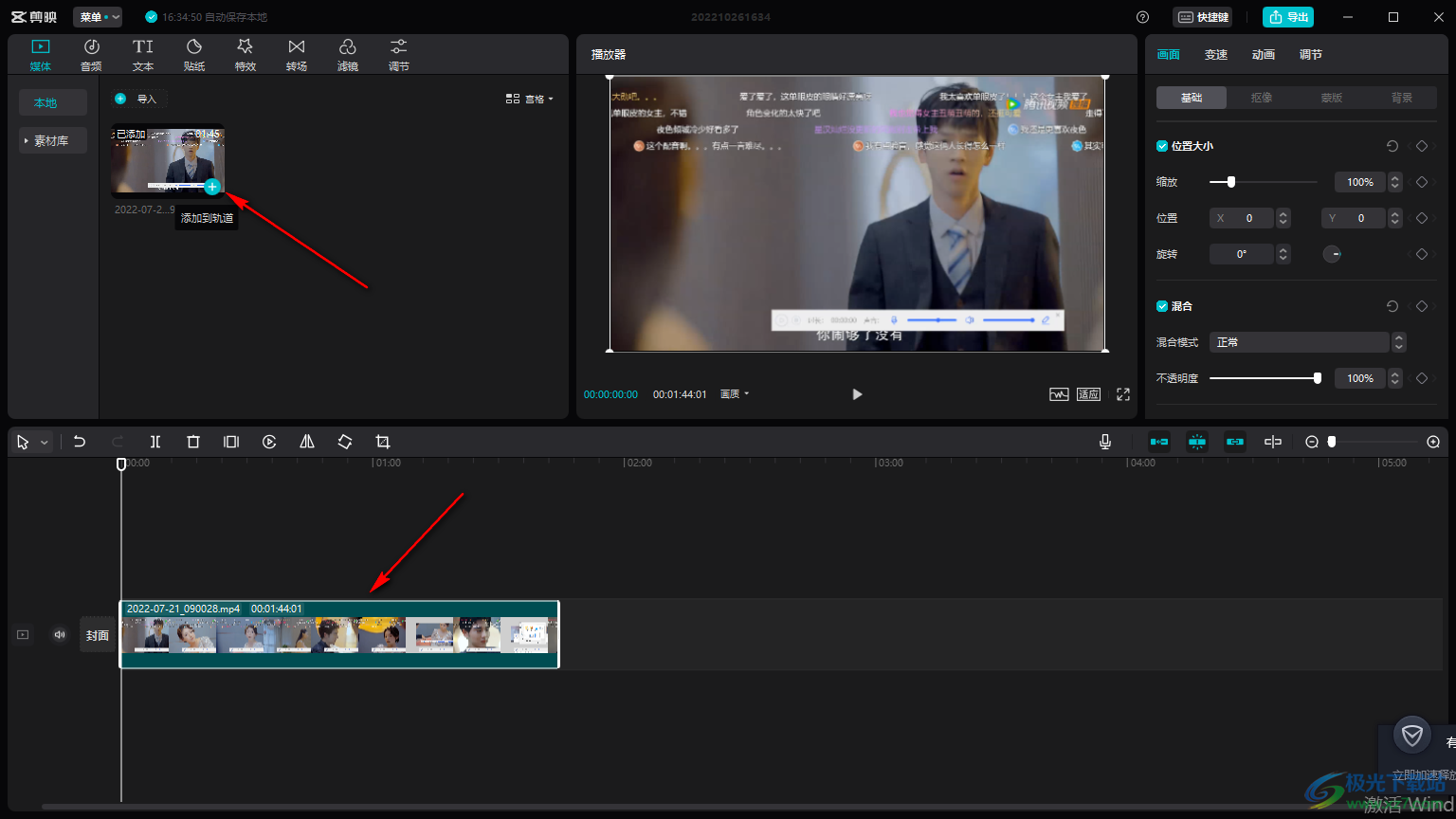
3.接着你可以再次添加一个视频进来,点击【导入】按钮,将喜欢的视频添加进来。
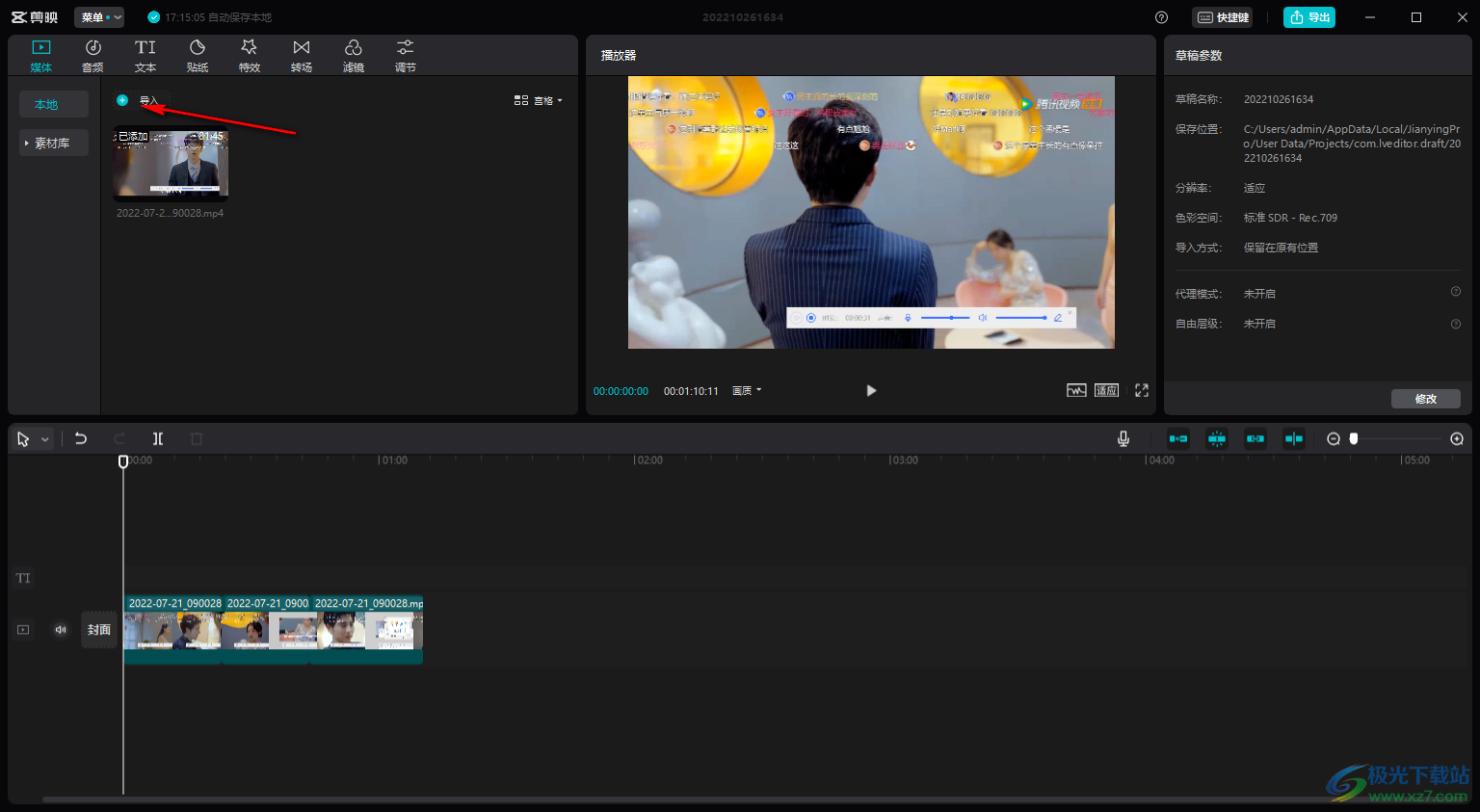
4.然后用同一种方式,用鼠标点击一下加号,将这个视频添加到第一个视频的后面。
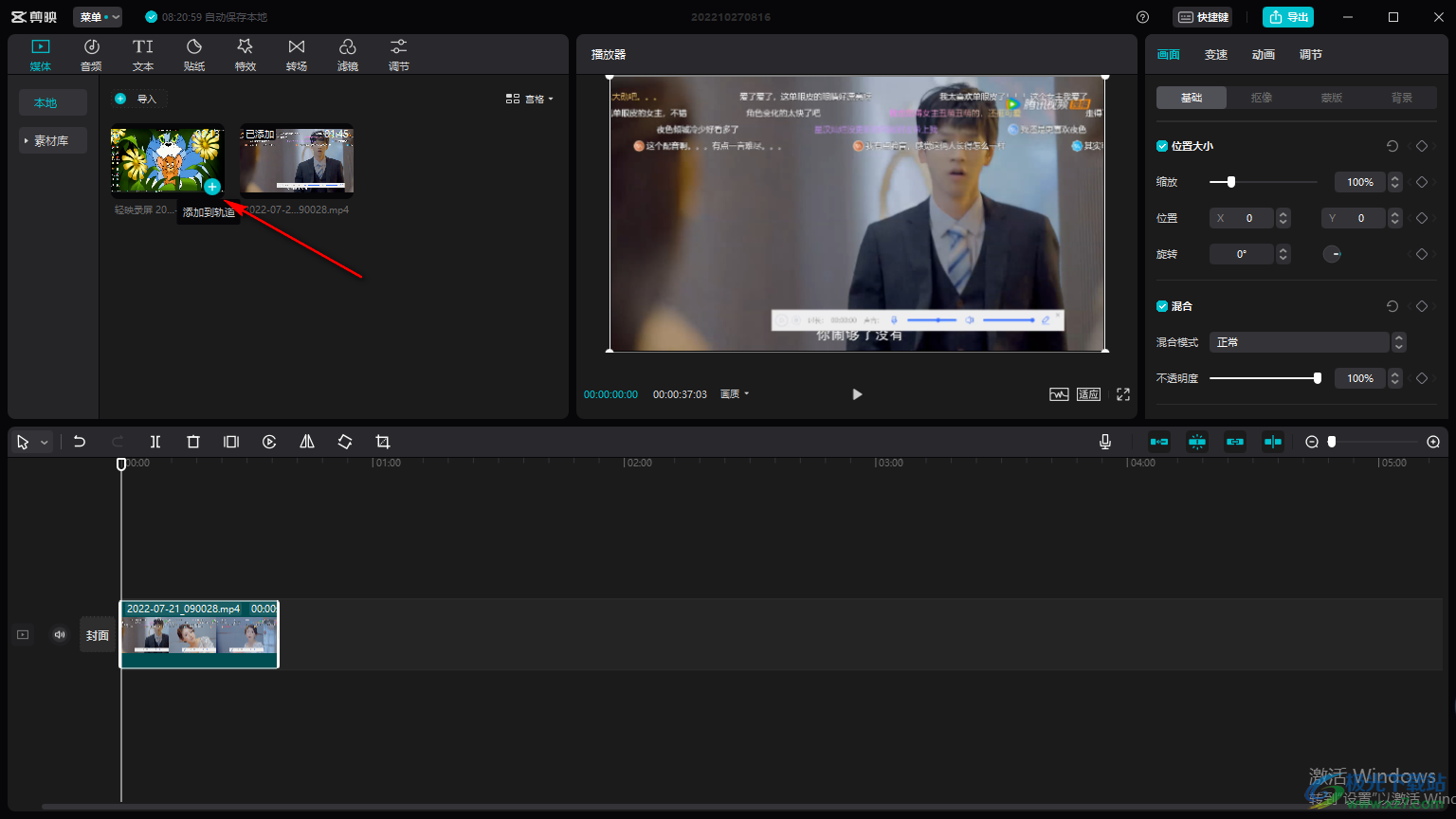
5.如果你有很多个视频需要添加进来设置转场效果,那么添加的方式和上面的操作是一样的,接着点击一下【转场】,如图所示。
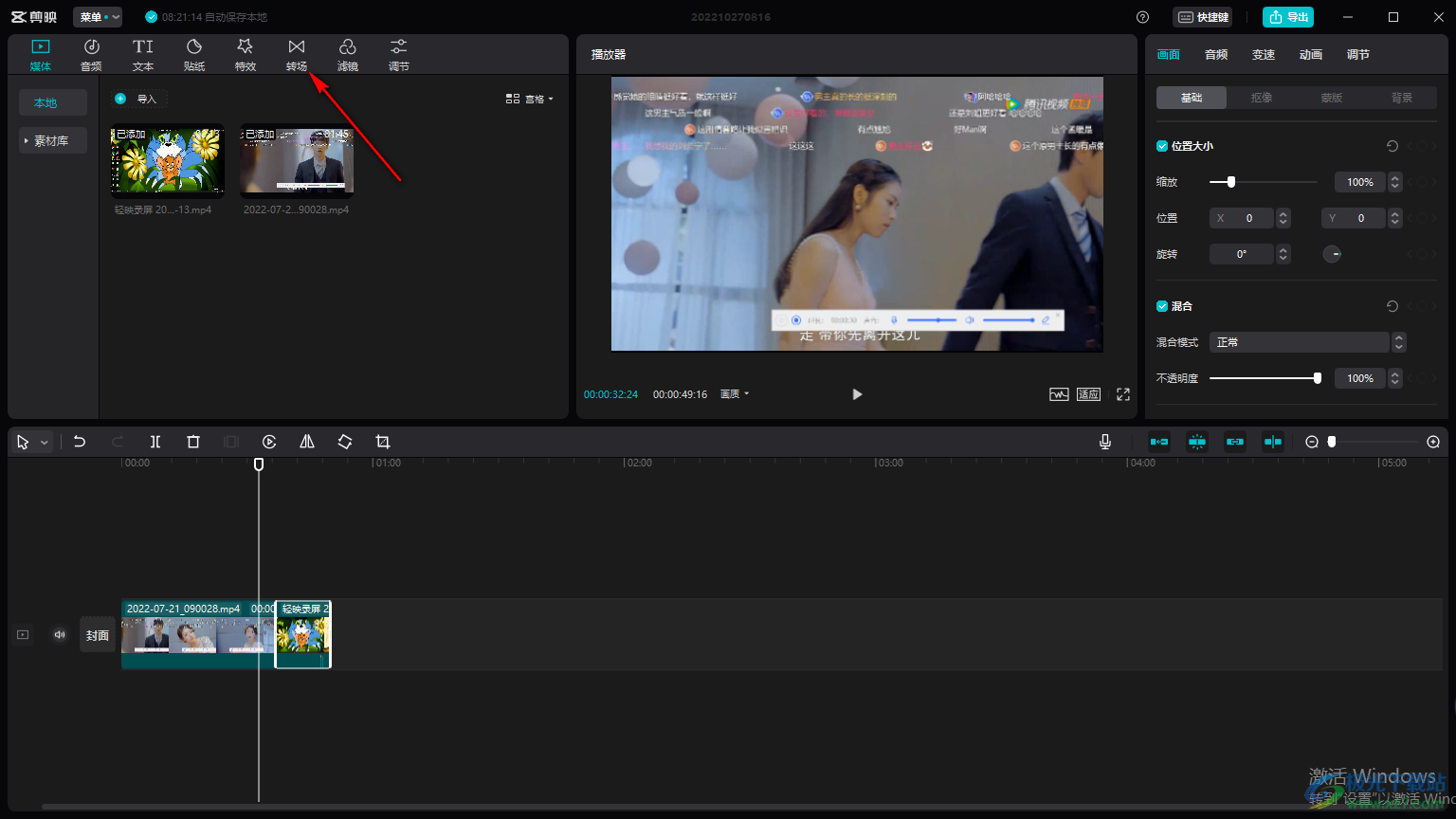
6.在【转场效果】那里,有多种转场效果可以选择,选择自己需要的转场效果将其下载下来,然后点击加号就可以添加转场效果了。
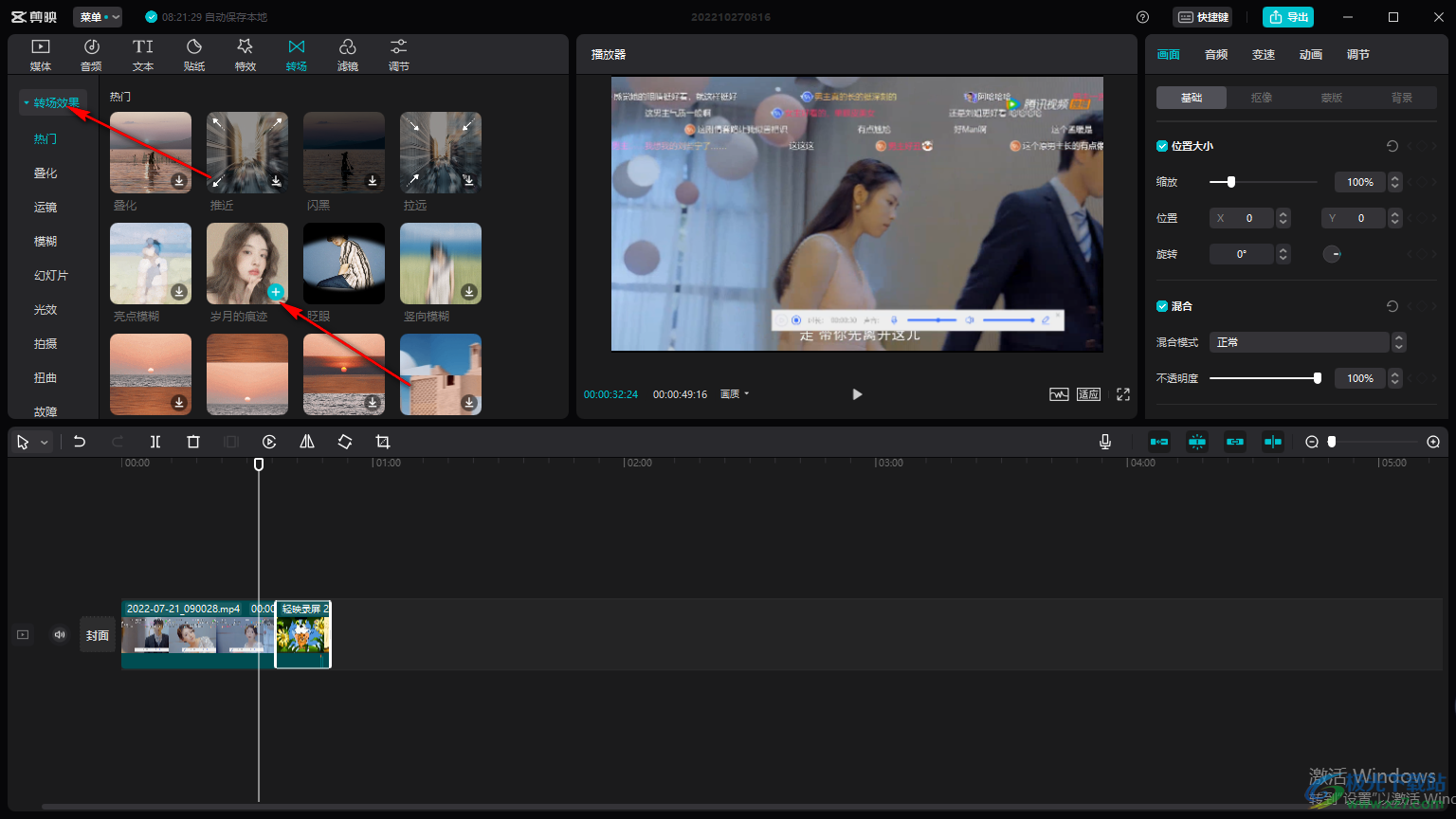
7.将转场效果添加之后,下方的两个视频之间就会出现一个灰色的线条,说面添加转场效果成功了。
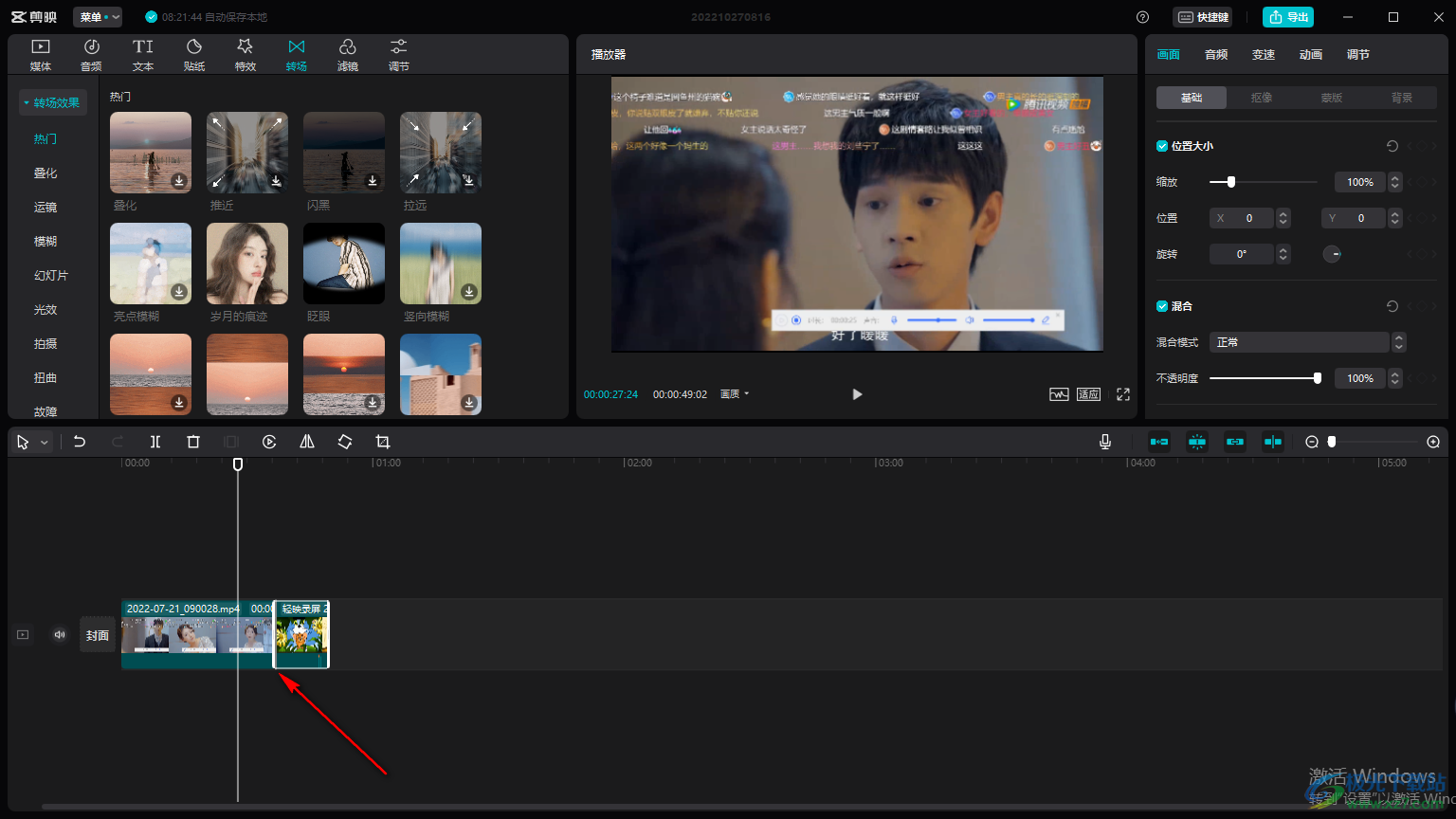
如果你想要使用剪映软件给自己喜欢的视频添加在转场效果,让自己的视频播放更加流畅,那么就可以通过上述方法来添加转场效果,操作方法十分简单,快试试吧。

大小:680.11MB版本:v7.6.0.12636环境:WinAll, WinXP, Win7, Win10
- 进入下载
相关推荐
相关下载
热门阅览
- 1百度网盘分享密码暴力破解方法,怎么破解百度网盘加密链接
- 2keyshot6破解安装步骤-keyshot6破解安装教程
- 3apktool手机版使用教程-apktool使用方法
- 4mac版steam怎么设置中文 steam mac版设置中文教程
- 5抖音推荐怎么设置页面?抖音推荐界面重新设置教程
- 6电脑怎么开启VT 如何开启VT的详细教程!
- 7掌上英雄联盟怎么注销账号?掌上英雄联盟怎么退出登录
- 8rar文件怎么打开?如何打开rar格式文件
- 9掌上wegame怎么查别人战绩?掌上wegame怎么看别人英雄联盟战绩
- 10qq邮箱格式怎么写?qq邮箱格式是什么样的以及注册英文邮箱的方法
- 11怎么安装会声会影x7?会声会影x7安装教程
- 12Word文档中轻松实现两行对齐?word文档两行文字怎么对齐?
网友评论